linu实验报告vi编辑器的使用
- 格式:docx
- 大小:745.09 KB
- 文档页数:5

实验二vi文本编辑器的使用实验二、Vi文本编辑器和GCC编译器的使用一、实验目的:1、掌握Linux系统终端方式使用的编辑器vi;2、学习vi的启动、存盘、文本输入、现有文件的打开、光标移动、复制/剪贴、查找/替换等命令。
3、掌握GCC编译器的使用。
二、实验内容:1、用Vi文本编辑器对你的计算机进行网络配置。
网络配置文件有:文件1:/etc/sysconfig/network文件2:/etc/sysconfig/network-scripts/ifcfg-eth0文件3:/etc/resolv.conf要求:在图形界面下配置,看相应配置文件有没有被修改;修改配置文件看图形界面是否被修改。
2、将显示器配置文件(自己查),复制到//home目录下(一定要复制,对副本进行操作,否则出现异常后果自负),并重命名为i.打开i文件,设置行标,将第89行至第96行的内容复制到第116行,并将第62行至第86行的Option替换为type.并将整篇文章中的Section 替换成choose.将修改后的文件另存为j.并将j复制到/usr目录下,并重命名为k.3、在vi中编写一个abc.c程序,对程序进行编译、连接、运行。
具体如下: [student@enjoy abc]$ vi abc.cmain(){int i,sum=0;for(i=0;i<=100;i++){sum=sum+i;}printf("\n1+2+3+...+99+100=%d\n",sum);}[student@enjoy abc]$ gcc -o abc abc.c[student@enjoy abc]$ lsabc abc.c[student@enjoy abc]$ ./abc1+2+3+...+99+100=5050[student@enjoy abc]$[student@enjoy abc]$4、从如上内容的基础上总结vi的启动、存盘、文本输入、现有文件的打开、光标移动、复制/剪贴、查找/替换等命令。

Vi 文本编辑器1.实验目的文本编辑器的原理和操作。
1.了解vi文本编辑器的相关命令。
了解vi 2.2.实验原理和实验设备1.操作系统inuxL.3.实验步骤1.什么是vi文本编辑器?Vi是一个全屏幕文本编辑器优点:具有文本编辑所需的所有功能.1适用于各种版本的Unix/Linux2.适用于各种类型的终端.3使用灵活快捷.4缺点:界面不太好看1.按键命令太多2.2. 如何调用vi在系统提示符后输入vi和想要编辑(或建立)的文件名(如:vi[path]filename),便可进入vi。
如果只输入vi,而不带有文件名,也可以进入vi。
然后先创建文件的内容,时,只需在退出命令后输入文件名即可。
vi在退出进入vi之后,首先进入的就是编辑模式,进入编辑模式后vi等待编辑命令输入而不是文本输入,也就是说,这时输入的字母都将作为编辑命令来解释。
.进入编辑模式后光标停在屏幕的第一行首位上(用_表示),其余各行的行首均有一个“~”符号,表示该行为空行。
最后一行是状态行,显示出当前正在编辑的文件名及其状态。
如果是[New File],则表示该文件是一个新建的文件。
如果输入vi带有文件名后,文件已在系统中存在的话,则在屏幕上显示出该文件的内容,并且光标停在第一行的首位,在状态行显示出该文件的文件名,行数和字符数。
在编辑模式下输入插入命令i、附加命令a、打开命令o、修改命令c、取代命令r或替换命令s都可以进入插入模式。
在插入模式下,用户输入的任何字符都被vi当作文件内容保存起来,并将其显示在屏幕上。
在文本输入过程中,若想回到命令模式,按ESC键即可。
在编辑模式下,用户按“:”键即可进入命令模式,此时vi会在显示窗口的最后一行(通常也是屏幕的最后一行)显示一个“:”作为命令模式的提示符,等待用户输入命令。
多数文件管理命令都是在此模式下执行的。
末行命令执行完成后,vi自动回到编辑模式。
如图3.1所示。
若在命令模式下输入命令过程中改变了主意,可用退格键(backspace)将输入的命令全回到编辑模式。

Vi 文本编辑器1.实验目的1.了解vi文本编辑器的原理和操作。
2.了解vi文本编辑器的相关命令。
2.实验原理和实验设备1.Linux操作系统3.实验步骤1.什么是vi文本编辑器?Vi是一个全屏幕文本编辑器优点:1.具有文本编辑所需的所有功能2.适用于各种版本的Unix/Linux3.适用于各种类型的终端4.使用灵活快捷缺点:1.界面不太好看2.按键命令太多2. 如何调用vi在系统提示符后输入vi和想要编辑(或建立)的文件名(如:vi [path]filename),便可进入vi。
如果只输入vi,而不带有文件名,也可以进入vi。
然后先创建文件的内容,在退出vi时,只需在退出命令后输入文件名即可。
进入vi之后,首先进入的就是编辑模式,进入编辑模式后vi等待编辑命令输入而不是文本输入,也就是说,这时输入的字母都将作为编辑命令来解释。
进入编辑模式后光标停在屏幕的第一行首位上(用_表示),其余各行的行首均有一个“~”符号,表示该行为空行。
最后一行是状态行,显示出当前正在编辑的文件名及其状态。
如果是[New File],则表示该文件是一个新建的文件。
如果输入vi带有文件名后,文件已在系统中存在的话,则在屏幕上显示出该文件的内容,并且光标停在第一行的首位,在状态行显示出该文件的文件名,行数和字符数。
在编辑模式下输入插入命令i、附加命令a、打开命令o、修改命令c、取代命令r或替换命令s都可以进入插入模式。
在插入模式下,用户输入的任何字符都被vi当作文件内容保存起来,并将其显示在屏幕上。
在文本输入过程中,若想回到命令模式,按ESC键即可。
在编辑模式下,用户按“:”键即可进入命令模式,此时vi会在显示窗口的最后一行(通常也是屏幕的最后一行)显示一个“:”作为命令模式的提示符,等待用户输入命令。
多数文件管理命令都是在此模式下执行的。
末行命令执行完成后,vi自动回到编辑模式。
如图 3.1所示。
若在命令模式下输入命令过程中改变了主意,可用退格键(backspace)将输入的命令全部删除之后,再按一下退格键,即可使vi回到编辑模式。

实习三VI编辑器及shell命令一.实习目的1.学习vi的配置2.学习vi的常用编辑命令3.了解shell的功能及相关配置文件,及Bash常用命令二.实习内容1.练习对vi的简单配置,通过命令及配置文件set fenc=utf-8 "设定默认解码set nocp "或者set nocompatible 用于关闭VI的兼容模式set number "显示行号set ai "或着set autoindent vim使用自动对齐,也就是把当前行的对齐格式应用到下一行set si "或者set smartindent 依据上面的对齐格式,智能的选择对齐方式set tabstop=4 "设置tab键为4个空格set sw=4 "或者set shiftwidth 设置当行之间交错时使用4个空格set ruler "设置在编辑过程中,于右下角显示光标位置的状态行set incsearch "设置增量搜索,这样的查询比较smartset showmatch "高亮显示匹配的括号set matchtime=5 "匹配括号高亮时间(单位为1/10 s)set ignorecase "在搜索时忽略大小写syntax on "高亮语法2.自己复制一个文本文件练习vi的编辑命令在文本文件中可以通过输入Vi的插入命令(i)、附加命令(a)、打开命令(o)、替换命令(s)、修改命令(c)或取代命令(r)从命令方式进入到输入方式。
对于在文本中光标的移动可以简单的通过上下左右键来进行。
或者通过:$ 将光标移至行尾;W 将光标移至下一个词的开头;E 将光标移至词尾;M 将光标移至中间行的开头等。
对于文本文件的修改,可以通过:x 删除光标所在的字符;X 删除光标前面的那个字符;dd 删除光标所在的行;D 从光标位置开始删除到行尾;u 复原命令,取消刚才的插入或删除命令;. 重复命令。
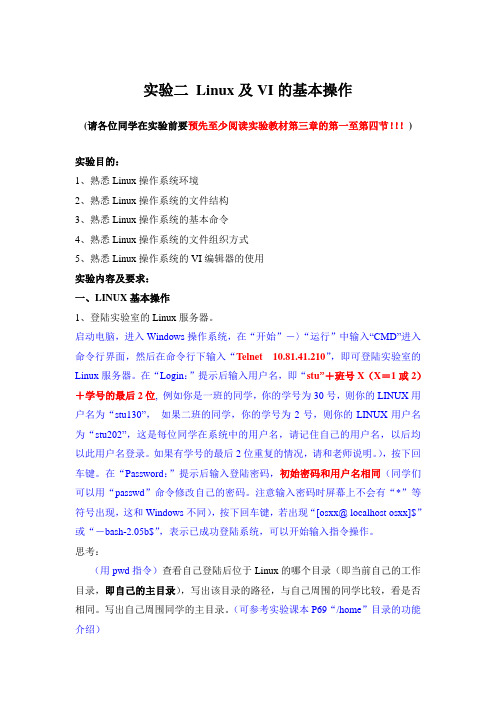
实验二Linux及VI的基本操作(请各位同学在实验前要预先至少阅读实验教材第三章的第一至第四节!!!)实验目的:1、熟悉Linux操作系统环境2、熟悉Linux操作系统的文件结构3、熟悉Linux操作系统的基本命令4、熟悉Linux操作系统的文件组织方式5、熟悉Linux操作系统的VI编辑器的使用实验内容及要求:一、LINUX基本操作1、登陆实验室的Linux服务器。
启动电脑,进入Windows操作系统,在“开始”-〉“运行”中输入“CMD”进入命令行界面,然后在命令行下输入“Telnet 10.81.41.210”,即可登陆实验室的Linux服务器。
在“Login:”提示后输入用户名,即“stu”+班号X(X=1或2)+学号的最后2位, 例如你是一班的同学,你的学号为30号,则你的LINUX用户名为“stu130”,如果二班的同学,你的学号为2号,则你的LINUX用户名为“stu202”,这是每位同学在系统中的用户名,请记住自己的用户名,以后均以此用户名登录。
如果有学号的最后2位重复的情况,请和老师说明。
),按下回车键。
在“Password:”提示后输入登陆密码,初始密码和用户名相同(同学们可以用“passwd”命令修改自己的密码。
注意输入密码时屏幕上不会有“*”等符号出现,这和Windows不同),按下回车键,若出现“[osxx@ localhost osxx]$”或“-bash-2.05b$”,表示已成功登陆系统,可以开始输入指令操作。
思考:(用pwd指令)查看自己登陆后位于Linux的哪个目录(即当前自己的工作目录,即自己的主目录),写出该目录的路径,与自己周围的同学比较,看是否相同。
写出自己周围同学的主目录。
(可参考实验课本P69“/home”目录的功能介绍)2、在Linux中进行以下基本操作:1)在自己的主目录下新建一个名为自己姓名首字母缩写的子目录。
写出你所用的指令。
2)在自己的主目录下新建一个名为abc.txt的文件。

linux实验报告二-vi编辑器的使用
实验名称:vi编辑器的使用
实验目的:掌握vi编辑器的基本用法,以及文件的保存和退出。
实验环境:ubuntu 16.04
实验内容:
1.进入vi编辑器
打开终端,输入vi命令进入vi编辑器。
例如:vi text.txt (text.txt是要编辑的文件名,如果文件不存在,会自动创建
一个新文件并打开)。
2.编辑文本
vi编辑器默认进入命令行模式,只能执行命令,不能编辑文本。
需要进入编辑模式才能输入文本。
在命令行模式下,按下i或a键即可进入插入模式。
其中i表
示插入光标左边,a表示插入光标右边。
在插入模式下,可以输入文本,也可以使用退格键、删除键、方向键等。
3.保存并退出
完成文本编辑后,需要保存并退出。
首先按下ESC键回到命令行模式,然后输入:wq保存并退出。
如果只是想退出而不保存,可以输入:q!强制退出。
实验心得:
vi编辑器是一种非常强大的文本编辑器,虽然刚开始使用时有些不习惯,但是通过不断的练习和操作,会慢慢地掌握其基本用法。
同时在使用vi编辑器时,一定要特别小心,避免误操作,否则会对文件造成不可逆的损坏。
实验4vi编辑器的使用实验4 vi编辑器的使用一、实践目的1、上机学习Linux操作系统的vi编辑器2、学会Linux下的文本编辑二、实践要求1、认真阅读和掌握本实践的指导材料。
2、上机操作。
三、背景知识(1)vi编辑器概述vi是字符界面下的全屏幕文本编辑器vi只能编辑普通的ASCII文件,不是格式化程序,不支持居中、字体、字形等格式(2)vi的两种模式vi有两种基本的工作模式:命令模式和文本输入模式在命令模式下,用户键入的字符被作为命令解释执行在文本输入模式下,用户键入的字符被作为输入的文本(3)vi两种模式间的转换(见图3.1)命令模式下键入a或i进入文本输入模式文本输入模式下键入Esc进入命令模式图3.1(4)打开文件命令格式:vi [文件名]如文件存在,则打开该文件,如文件不存在,则创建一个新文件如文件名省略,则创建一个无名的新文件(需要在存盘时指定文件名)注意:打开文件后,vi处于命令模式(5)编辑文件在命令模式下,键入a或i即可进入文本输入模式,此后输入的字符将显示在编辑屏幕上。
移动键盘上的方向键即可上、下、左、右移动光标使用Backspace键可删除光标前字符使用Enter键可增加新的一行(6)存盘,退出在命令模式下,键入ZZ,即可保存文件并退出vi在命令模式下,键入:,出现“ : 提示符”,输入:w [文件名]保存文件,但不退出viwq [文件名]保存文件,并退出viq 退出viq!不保存所做修改,退出vi(7)vi帮助vi程序中,help命令可以提供帮助格式:在命令行状态下,输入:help 命令名即可得到对某个命令的帮助。
如:help wq看完帮助后,键入:q即可退出帮助屏幕,返回到文件中(8)存储缓冲区vi会为正在被编辑的文件在内存创建一个缓冲区打开文件时,文件的内容会复制到缓冲区中,用户在屏幕上看到的是缓冲区的内容。
用户的输入和修改只会反映到缓冲区中,而不会反映到磁盘文件中。
《操作系统(linux)》实验指导书实验一Vi编辑器的使用一、实验目的●理解Vi的三种运行模式及切换方法;●学会使用Vi的各种操作命令进行文本文件的编辑;●用Vi编写Linux下C程序,会用gcc编译。
二、实验工具一台装有Linux的机器(这里默认是Red Hat Linux 9),系统里面有gcc编译器。
三、预备知识介绍一些常见的实验命令,相关说明可以参考本实验参考资料部分。
1、进入插入模式命令i从光标所在位置前开始插入文本;命令a 在光标当前所在位置之后追加新文本;命令o将在光标所在行的下面新开一行,并将光标置于该行行首,等待输入文本;2、编辑模式下操作命令h、j、k、l 进行光标左移、下移、上移和右移一个字符的定位;命令x 删除光标处字符;命令yy 将当前行的内容复制到缓冲区中;命令p 将缓冲区中的内容写到光标所在的位置;命令zz 存盘退出;3、命令模式下操作命令:n直接跳到n所指向的行(n指行号);命令:q退出vi;四、基本实验首先用合法用户名登陆系统。
1.不保存直接退出(1)在系统提示符下,输入vi,按回车键。
(2)我们会看到vi的界面。
(3)输入:q!不保存直接退出。
2.新建文件hello.c并编辑一段文字进行保存(4)在系统提示符下输入vi hello.c,按回车键。
(5)看到vi的界面,输入i,左下角会出现“插入”。
(6)输入一段文字。
(7)按Esc键,进入命令模式。
这时“插入”就不见了。
(8)输入:wq,按回车键,保存文件。
3.对文件hello.c进行增、删、改操作(9)在系统提示符下输入vi hello.c,按回车键。
(10)看到vi的界面。
输入i,进入插入模式。
(11)输入增加的文字:“vi is very easy to user~!”。
(12)用方向键将光标移到图文字行的任意处。
(13)按Esc键,进入命令模式。
(14)输入命令dd,删除光标所在一行(若连续输入d,d是将光标所在的行及以下所有行删除)。
一、实验目的熟悉掌握Linux基本命令,熟悉VI编辑器的使用方法,练习Linux环境下的用户、分组管理,熟悉掌握Shell脚本编程。
二、实验内容1.在 root 目录下建立一个名为 test 的目录,并进入该目录;[root@localhost ~]# mkdir test[root@localhost ~]# cd test2.将某个文件拷贝到test目录下;[root@localhost ~]# cp hello.java test/copytest.txt[root@localhost ~]# cd test[root@localhost test]# lscopytest.txt3.使用 vi 打开某个文件;[root@localhost test]# vi copytest.txt4.设定一下行号;:set number5.移动到第一行,向下搜寻text字符串,请问在第几行?gg/test6.复制 51 到 60 行的内容,并粘帖到最后一行之后;51gg10yyGp7.删除 11 到 30 行之间的 20 行;11gg20dd8.将文件另存成一个文件;:w /root/testmodify.txt9.移动到第 29 行,并且删除 15 个字符;29gg15x10.当前文件有多少行?G:.=11.编程练习用vi编写一个简单的四则运算程序,可以接受键盘输入的两个数和一个运算符号,并在控制台输出结果。
#! /bin/bashecho "please enter a number:"read aecho "please enter the next number:" read becho "please enter the operation rules:" read recho "result="if [ "$r"x = "+"x ]thenlet result=$a+$becho $resultelif [ "$r"x = "-"x ]thenlet result=$a-$becho $resultelif [ "$r"x = "*"x ]thenlet result=$a*$becho $resultelif [ "$r"x = "/"x ]thenlet result=$a/$becho $resultfi。
l i n u实验报告v i编辑
器的使用
Revised by Chen Zhen in 2021
一、实验目的
学习使用vi编辑器建立、编辑、显示及加工处理文本
二、实验内容
1.进入和退出vi
2.利用文本插入方式建立一个文件
3.在新建的文本文件上移动光标位置
4.对文件执行删除、复原、修改、替换等操作
三、主要的实验步骤
(1)vim简介
系统管理员的重要工作就是修改与设定某些重要软件的配置文件,因此至少得要学会一种以上的命令界面文本编辑器。
在所有的Linux distributions 上都会有的一套文字编辑器就是vi,而且很多软件默认的也是使用 vi 为他们编辑接口。
vim 是高级版本的 vi , vim 不但可以用不同颜色显示文字内容,还能够进行诸如 shell script, C program 等程序的编辑功能。
(2)vi的使用
基本上 vi 共分为三种模式,分别是“一般模式”、“编辑模式”和“命令模式”。
这三种模式的作用分别是:
一般模式:以 vi 打开一个文档就直接进入一般模式(这是默认的模式)。
在这个模式中,你可以使用“上下左右”键来移动光标,可
以使用“删除字符”或“删除整行”来处理文档内容,也可以使用
“复制、粘贴”来处理文件数据。
●编辑模式:在一般模式中可以进行删除、复制、粘贴等操作,但是
却无法编辑文件内容!要按下“i, I, o, O, a, A, r, R”等任何一个字母后才会进入编辑模式。
通常在 Linux 中,按下这些按键时,在屏幕的左下方会出现“INSERT或 REPLACE”字样,此时才可以进行编辑。
而如果要回到一般模式时,则必须要按下“Esc”这个按键即可退出编辑模式。
●命令模式:在一般模式当中,输入 : / 三个中的任何一个按钮,
就可以将光标移动到最底下那一行。
在这个模式当中,可以提供查找数据的操作。
读取、保存、大量替换字符、离开 vi 、显示行号等的操作是在此模式中完成的!
(3)具体的操作步骤如下
1、进入vi
2、建立一个文件,如进入插入模式,输入一个C语言程序的各行内容,故意制造几处错误,最后,将文件存盘,回到shell状态下
3、运行gcc -o file ,编译该文件,会发现错误的提示,理解其含义
4、重新进入vi,对该文件进行修改,然后存盘,退出vi,重新编译该文件,如果编译通过了,可以使用 ./file运行该程序
5、运行 man date > file10 ,然后vi file10 ;使用x ,dd等命令删除某些文本行
x 一个字符;
#x 删除几个字符,#表示数字,比如3x;
dw 删除一个单词;
#dw 删除几个单词,#用数字表示,比如3dw表示删除三个单词;
dd 删除一行;
#dd 删除多个行,#代表数字,比如3dd 表示删除光标行及光标的下两行;d$ 删除光标到行尾的内容;
J 清除光标所处的行与上一行之间的空格,把光标行和上一行接在一起;
6、使用u命令复原此前的情况
按ESC键返回Command(命令)模式,然后按u键来撤消删除以前的删除或修改;如果您想撤消多个以前的修改或删除操作,请按多按几次u。
这和Word的撤消操作没有太大的区别;
使用2dd 删除文本中的两行:
使用u命令恢复:
7、使用c ,s ,r等命令修改文本的内容
8、使用检索命令进行给定模式的检索
查找:/SEARCH 注:正向查找,按n键把光标移动到下一个符合条件的地方;
SEARCH 注:反向查找,按shift+n 键,把光标移动到下一个符合条件的替换::s /SEARCH/REPLACE/g 注:把当前光标所处的行中的SEARCH单词,替换成REPLACE,并把所有SEARCH高亮显示;
:%s /SEARCH/REPLACE 注:把文档中所有SEARCH替换成REPLACE;
:#,# s /SEARCH/REPLACE/g 注:#号表示数字,表示从多少行到多少行,把SEARCH替换成REPLACE;
四、实验总结和体会
文本编辑器有很多,比如图形模式的gedit、kwrite、OpenOffice .等,文本模式下的编辑器有vi、vim(vi的增强版本)和nano 等 vi和vim是我们在Linux中最常用的编辑器。
掌握vi(vim)最简单的用法,以让我们作为Linux入门级用户在最短的时间内学会使用它。
并且在今后的学习中要能够熟练的使用vi/vim编辑器,加强练习!。